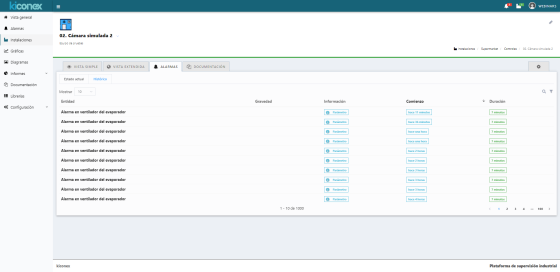Diferencia entre revisiones de «Alarms»
Contenido de alarmas |
Sin resumen de edición |
||
| Línea 7: | Línea 7: | ||
[[Archivo:NIVELES DE ALARMAS.png|centro|miniaturadeimagen|560x560px]] | [[Archivo:NIVELES DE ALARMAS.png|centro|miniaturadeimagen|560x560px]] | ||
== '''¿Qué implica el nivel de alarma?''' == | |||
Independientemente del nivel de alarma, la plataforma mostrará cualquier alarma activa en el panel superior, junto al nombre de la instalación/control, en esta imagen tienes un ejemplo: | Independientemente del nivel de alarma, la plataforma mostrará cualquier alarma activa en el panel superior, junto al nombre de la instalación/control, en esta imagen tienes un ejemplo: | ||
[[Archivo:EJEMPLO DE ALARMA INSTALACIÓN.png|centro|miniaturadeimagen|560x560px]] | [[Archivo:EJEMPLO DE ALARMA INSTALACIÓN.png|centro|miniaturadeimagen|560x560px]] | ||
| Línea 26: | Línea 26: | ||
[[Archivo:LISTADO DE ALARMAS EN EL CONTROL.png|centro|miniaturadeimagen|560x560px]] | [[Archivo:LISTADO DE ALARMAS EN EL CONTROL.png|centro|miniaturadeimagen|560x560px]] | ||
== '''¿Qué ocurre si no se establece un nivel de alarma en una variable?''' == | |||
Si no se establece ningún nivel, el sistema no mostrará la alarma como activa en el panel superior y solo podrás ver si está activa accediendo a la pestaña de alarmas dentro del control. Una alarma que está activa y no tiene nivel se muestra en color azul. | Si no se establece ningún nivel, el sistema no mostrará la alarma como activa en el panel superior y solo podrás ver si está activa accediendo a la pestaña de alarmas dentro del control. Una alarma que está activa y no tiene nivel se muestra en color azul. | ||
[[Archivo:ALARMA SIN NIVEL.png|centro|miniaturadeimagen|560x560px]] | [[Archivo:ALARMA SIN NIVEL.png|centro|miniaturadeimagen|560x560px]] | ||
== '''Histórico de alarmas''' == | |||
Desde cualquiera de los menús de alarmas se puede consultar un histórico que incluye la siguiente información: | Desde cualquiera de los menús de alarmas se puede consultar un histórico que incluye la siguiente información: | ||
Revisión del 07:56 18 ene 2023
Alarmas
Configuración de alarmas
En kiconex existe una categoría “Alarmas” para aquellos parámetros de los controles que reflejan avisos o alarmas de la máquina conectada. Puedes encontrar estos parámetros accediendo al control, en la pestaña con el símbolo del engranaje.
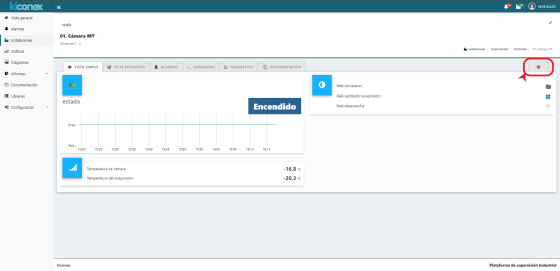
En dicha pestaña, cada variable de alarma se puede clasificar con un nivel desde la columna “Nivel de alarma”, que puede ser:

¿Qué implica el nivel de alarma?
Independientemente del nivel de alarma, la plataforma mostrará cualquier alarma activa en el panel superior, junto al nombre de la instalación/control, en esta imagen tienes un ejemplo:

Puedes consultar dicha alarma desde varios menús:
- Menú de alarmas en cualquier instalación: en este menú se muestra un resumen de alarmas, indicando instalación el control de la instalación en la que está presente.
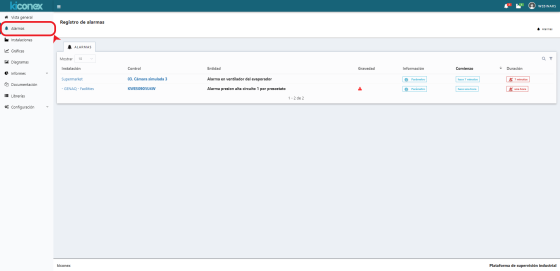
- Menú de alarmas dentro de la instalación: en este menú se muestra un resumen de las alarmas que hay en cualquier control de la instalación, indicando en qué control está presente.
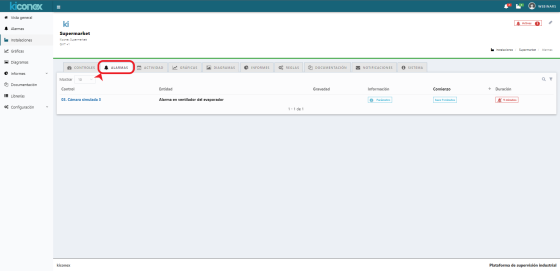
- Menú de alarmas del control: en este menú se pueden ver la totalidad de alarmas del control. A la izquierda tendrás el nombre de la alarma y a la derecha el estado de la misma. El color gris indica que dicha alarma está inactiva.
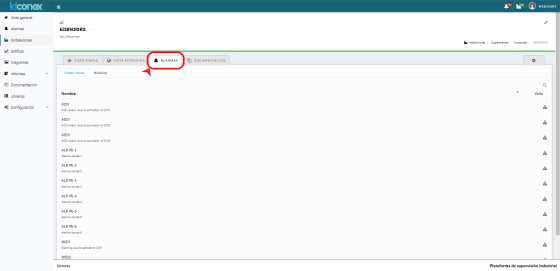
¿Qué ocurre si no se establece un nivel de alarma en una variable?
Si no se establece ningún nivel, el sistema no mostrará la alarma como activa en el panel superior y solo podrás ver si está activa accediendo a la pestaña de alarmas dentro del control. Una alarma que está activa y no tiene nivel se muestra en color azul.
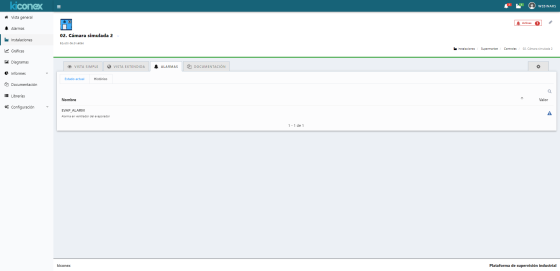
Histórico de alarmas
Desde cualquiera de los menús de alarmas se puede consultar un histórico que incluye la siguiente información:
- Control que generó la alarma
- Descripción de la alarma activada
- Nivel de alarma
- Hora de comienzo
- Duración o tiempo que estuvo activa dicha alarma
Por defecto, el histórico solo muestra aquellas alarmas que estén activas. Se pueden ver las alarmas anteriores desde la opción “Finalizadas” que hay en el menú con el símbolo del filtro en la esquina superior derecha.
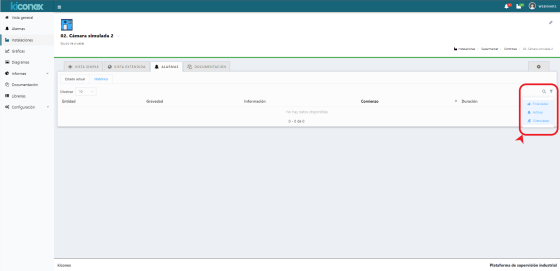
Se mostrará un listado como el siguiente: